Windows 10の更新後にMicrosoftEdgeブラウザーが機能しませんか?Edgeブラウザーは、Webページをロードしないか、応答を停止し続けます。
Microsoft Edgeがフリーズし、Webページが読み込まれず、読み込まれた場合でも数秒間「応答なし」と表示され、[再開]をクリックすると報告しているユーザーだけではありません。ウェブページそして、ロードとロードを続け、決してロードしないでください。
他の一部のユーザーの場合、ブラウザのショートカットアイコンをクリックした後、Edgeブラウザはすぐに閉じます、それも開きません。
原因となる可能性のあるいくつかの理由がありますMicrosoftEdgeはできません 障害のあるWindowsUpdate、破損したシステムファイルなど、Windows10で実行されています。理由が何であれ、ここに一般的なMicrosoftEdgeの問題に対するいくつかの解決策があります。Microsoft Edgeを開くことができない、または開いたり閉じたりできない場合は、次のことを試してください:
内容
MicrosoftEdgeが機能していません
まず、PCを再起動し、MicrosoftEdgeを再度開きます。
最新のWindowsUpdateを確認してインストールし、古いファイルを置き換えたり、ドライバーを更新したり、脆弱性を修正したりして問題を解決します。
最新のWindowsUpdateをインストールするには:
- 選挙開始 ボタン、次に選挙 設定、
- クリック更新とセキュリティ、ではないWindowsUpdate、
- 次に、[更新の確認]を選択して、Windows更新ファイルをMicrosoftサーバーからダウンロードしてインストールできるようにします。
- Windows UpdateでPCが最新であると表示された場合は、現在のすべての更新プログラムがあります。
03.また、PCをクリーンブートしてから、エッジブラウザを開きます。スムーズに実行される場合は、問題の原因となっているスタートアップサービスがあります。
クリーンブートを実行します
- Windows + Rを押して、次のように入力しますMSConfig、それからクリック決定。
- へ引っ越す " サービス" タブで、「すべてのMicrosoftサービスを非表示にする"フレーム 。
- クリックすべて無効にします
- 「 起動" タブをクリックして「 タスクマネージャを開く」。
- リスト内の各アイテムを選択して、をクリックします 無効"。
- タスクマネージャーを閉じて、コンピューターを再起動します。
すべての閲覧データをクリアする
Edgeブラウザーは、インターネット一時ファイルを自動的に保存して、ページの読み込みを高速化します。このキャッシュをクリアすると、ページ表示の問題が解決する場合があります。
- Microsoft Edgeを開くことができる場合は、右上隅にあるハブ(…)をクリックして、[設定]、[設定]の順に選択します。
- [プライバシーとセキュリティ]をクリックして、クリアするものを選択します
- すべてのボックスを選択し、[クリア]ボタンを選択します。
エッジ拡張を無効にする
- エッジブラウザを開き、
- XNUMXつのドットのアイコンをクリックして、[拡張機能]を選択します。
- インストールされている拡張機能を選択し、XNUMXつずつ閉じます。
- その後、Edgeブラウザを閉じて再度開きます
- そうである場合は、Edgeブラウザがスムーズに実行されているかどうかを確認してください。拡張機能が問題の原因である可能性があります。
Edgeブラウザをリセット
- Windows + Xを押してから、[設定]、[設定]の順に選択します。
- 次に、[アプリと機能]セクションで、MicrosoftEdgeを検索します。
- 次に、[詳細オプション]リンクをクリックして、次のウィンドウを開きます。
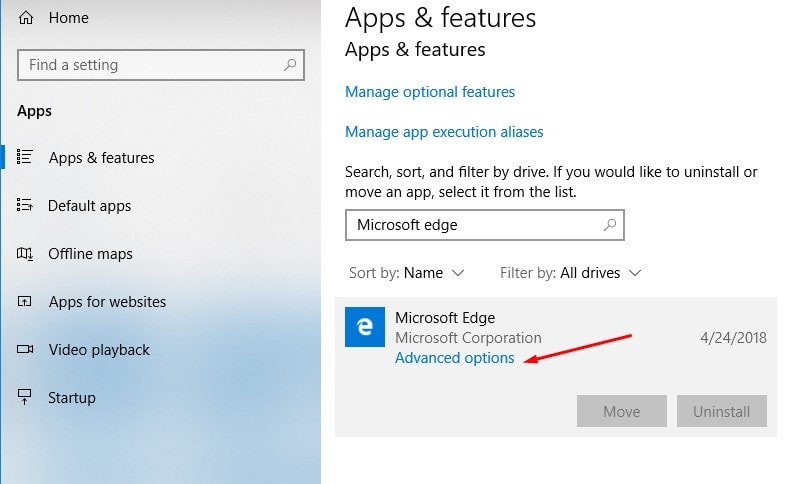
- まず第一に、Edgeが機能していない場合、選んでください" 修理" オプション。
- これで違いがない場合は、「 リセット」
注:ブラウザを修復しても効果はありませんが、リセットすると、履歴、Cookie、および変更した可能性のある設定がすべて削除されます。
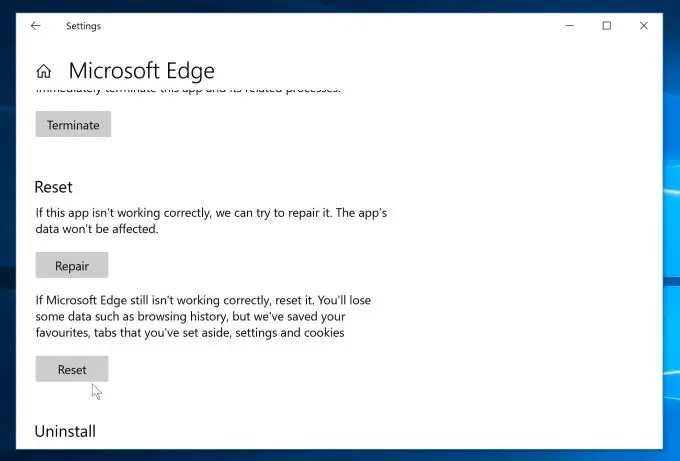
Edgeブラウザを再インストールします
ただし、Microsoft Edge(ページを読み込まない)は応答を停止しますか?以下の手順を適用して、MicrosoftEdgeブラウザを完全に再インストールします。
- Windowsキー+ Rを押して、次のように入力します%localappdata%パッケージそして、Enterキーを押します。
- フォルダに移動します」 Microsoft.MicrosoftEdge_8wekyb3d8bbwe 「。
- それを右クリックし、「属性」そして、「 読み取り専用」 オプション。
- もう一度右クリックしてフォルダを削除してください」 Microsoft.MicrosoftEdge_8wekyb3d8bbwe
- Windowsを再起動します。
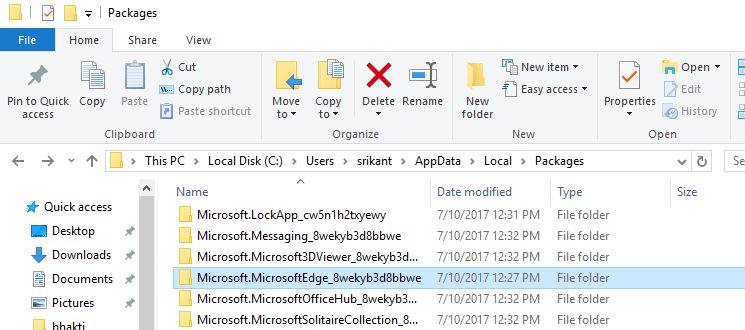
- 次に、Windows + Xキーを使用してPowerShell(管理者)を開きます
- 次のコマンドを入力し、Enterキーを押して同じコマンドを実行します
Get-AppXPackage -AllUsers-Name Microsoft.MicrosoftEdge | Foreach {Add -AppxPackage -DisableDevelopmentMode -Register "$($_。InstallLocation)AppXManifest.xml" -Verbose}。
コンピューターを再起動します。これで、MicrosoftEdgeブラウザを起動できます。正常に動作します。
DISMおよびSFCユーティリティを実行する
システムファイルチェッカー(SFC)スキャンを介してDISMコマンドを実行し、ファイルの破損をチェックしてみてください。SFCスキャンは、コンピューターをスキャンして破損したシステムファイルを探し、それらを修復します。
- コマンドプロンプトを検索し、右クリックして[管理者として実行]を選択し、
- コマンドプロンプトで、次のコマンドを入力し、Enterキーを押します。
- DISM / online / Cleanup-画像 / RestoreHealth。
- SFC / scannow
3.その後、Windowsを再起動し、Edgeブラウザーが機能しているかどうかを確認します。
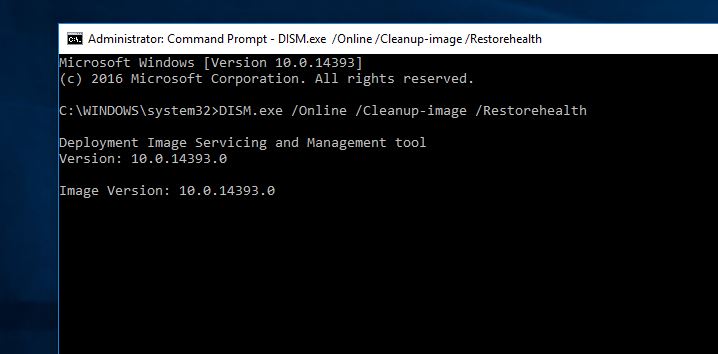
別のユーザーアカウントを使用して確認する
さらに、新しいユーザーアカウントでも同じ問題を確認できます。次の手順を実行して新しいユーザーアカウントを作成し、問題が解決するかどうかを確認してください。
以下の手順に従って、新しいユーザーアカウントを作成してください。
- 設定に移動。
- [アカウント]を選択し、左側にある[家族およびその他のユーザーアカウント]を選択します。
- このPCに他の人を追加するにはクリックしてください
- 新しいポップアップが開き、Microsoftアカウントを持つユーザーを追加し、そのユーザーの電子メールアドレスを入力して、画面の指示に従います。
- または、[このユーザーのログイン情報がありません]をクリックしてMicrosoftアカウントを作成し、ユーザー名を選択して画面の指示に従ってMicrosoftアカウントを作成することもできます。
- または、[Microsoftアカウントなしでユーザーを追加]をクリックして、PCにローカルユーザーアカウントを作成することもできます。
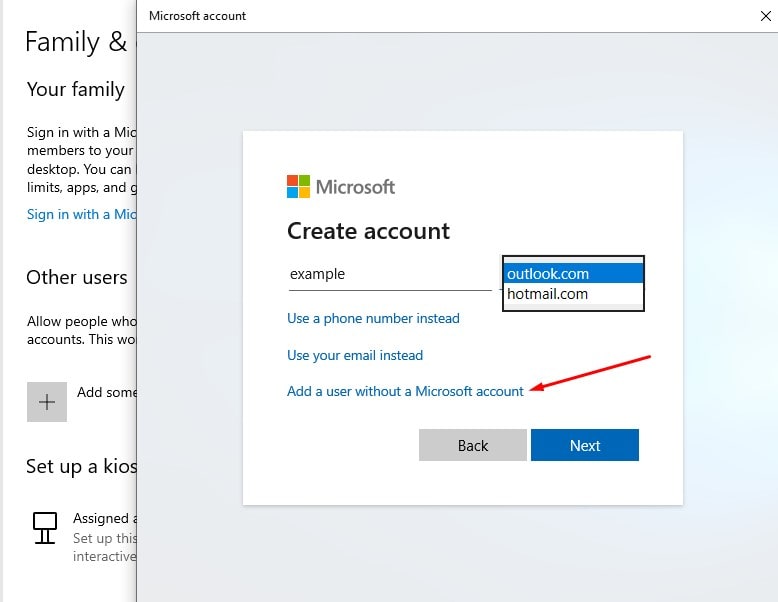
- ユーザー名を入力し、[次へ]をクリックします。
- [完了]をクリックします。
- 現在のアカウントからログアウトしてから、新しいアカウントにログインします。
- 問題が解決しないかどうかを確認します。
これらのソリューションのいずれかがMicrosoftEdgeブラウザーの問題に役立ちましたか?現在、Edgeブラウザーは機能していますか?以下のコメントを理解しましょう。
![[OK]をテックマスターズ](https://oktechmasters.org/wp-content/uploads/2022/05/Ok-Tech-Masters-Logo-1.png)
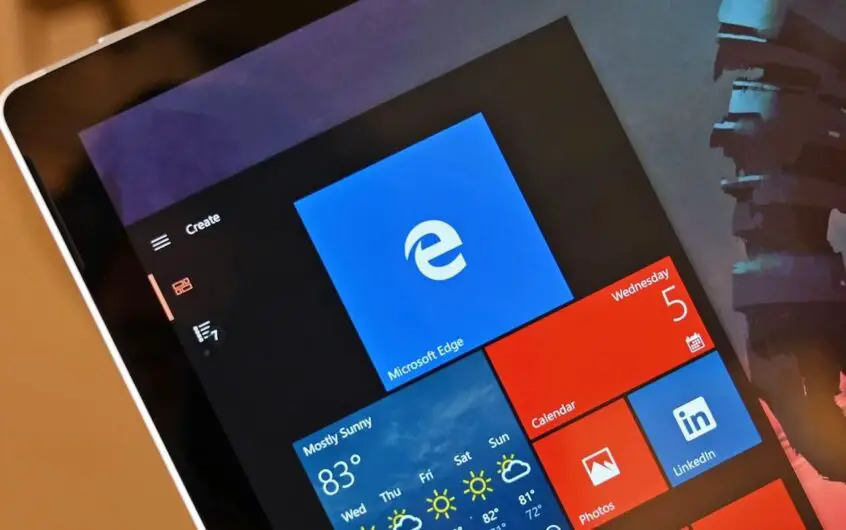



![[修正]MicrosoftStoreがアプリやゲームをダウンロードできない [修正]MicrosoftStoreがアプリやゲームをダウンロードできない](https://oktechmasters.org/wp-content/uploads/2022/03/30606-Fix-Cant-Download-from-Microsoft-Store-150x150.jpg)
![[修正]MicrosoftStoreがアプリやゲームをダウンロードできない](https://oktechmasters.org/wp-content/uploads/2022/03/30606-Fix-Cant-Download-from-Microsoft-Store.jpg)
![[修正済み] Microsoft Store でアプリをダウンロードしてインストールできない](https://oktechmasters.org/wp-content/uploads/2022/03/30555-Fix-Microsoft-Store-Not-Installing-Apps.jpg)
